
Google Chrome husker normalt din browserhistorik. Du kan dog stoppe det, hvis du indstiller det til altid at åbne i inkognitotilstand. Sådan konfigurerer du Chrome til privat browsing.
Hvad er inkognitotilstand?
Incognito er privat browsing-tilstand i Chrome. Når du bruger den, gemmer Chrome ikke din browserhistorik, cookies, webstedsdata eller oplysninger, du skriver i formularer mellem sessioner. En session slutter, når du lukker alle åbne Chrome-vinduer. Downloads og bogmærker gemmes stadig, medmindre du rydder dem manuelt.
Det er vigtigt at vide, at Incognito ikke forhindrer dig i at blive sporet af tredjeparter på internettet. Disse inkluderer internetudbydere, enhver organisation, du surfer på (såsom en skole eller et kontor) eller websteder som Facebook, der holder styr på dine aktiviteter på nettet via din IP-adresse .
RELATEREDE: Hvordan privat browsing fungerer, og hvorfor det ikke giver fuldstændig fortrolighed
Sådan startes altid Google Chrome i inkognitotilstand på Windows 10
For at starte Chrome i inkognitotilstand som standard skal du tilføje en kommandolinjemulighed til en genvej, der starter Chrome. Selvom det måske lyder skræmmende, er det faktisk ikke så svært at gøre.
Find først den genvej, du bruger til at starte Chrome. Dette kan være i startmenuen eller proceslinjen eller på dit skrivebord. Højreklik på Chrome-ikonet, og højreklik derefter på "Google Chrome" i pop op og vælg "Egenskaber".

Et vindue Egenskaber til genvejen vises. Find "Tekst" -feltet i fanen "Genvej".
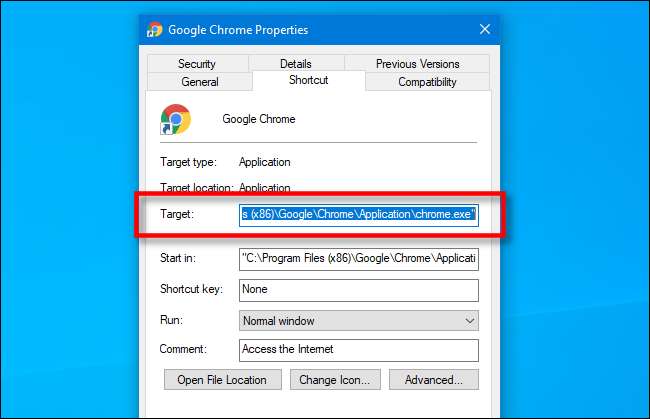
Målfeltet indeholder noget, der ligner følgende:
"C: \ Program Files (x86) \ Google \ Chrome \ Application \ chrome.exe."
Dette er stien til Google Chrome-applikationen, der kører, hver gang du klikker på genvejen.
Du vil ændre indholdet i feltet Mål ved at tilføje noget til slutningen. Klik på tekstfeltet, og placer din markør i slutningen af stien. Tryk på mellemrumstasten, og skriv derefter “-incognito” i slutningen af stien i tekstboksen.
Målfeltet skal nu indeholde stien til Chrome-appen i anførselstegn og den tekst, du lige har skrevet, som vist på billedet nedenfor.
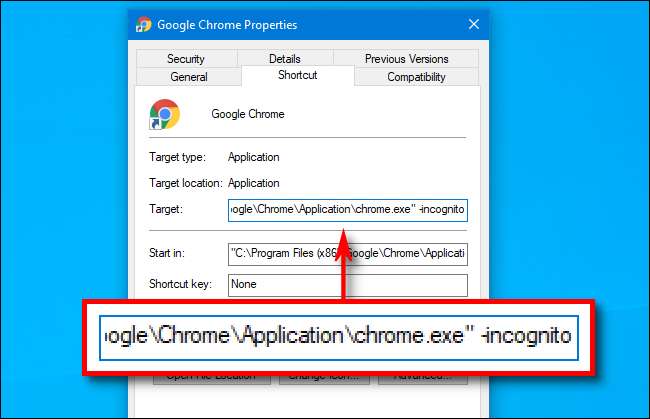
Klik på "OK" for at lukke vinduet Egenskaber. Hvis du klikker på "Anvend", får du muligvis en advarsel; ignorere det og klik på "OK".
Næste gang du åbner Chrome fra denne genvej, starter den automatisk i inkognitotilstand.
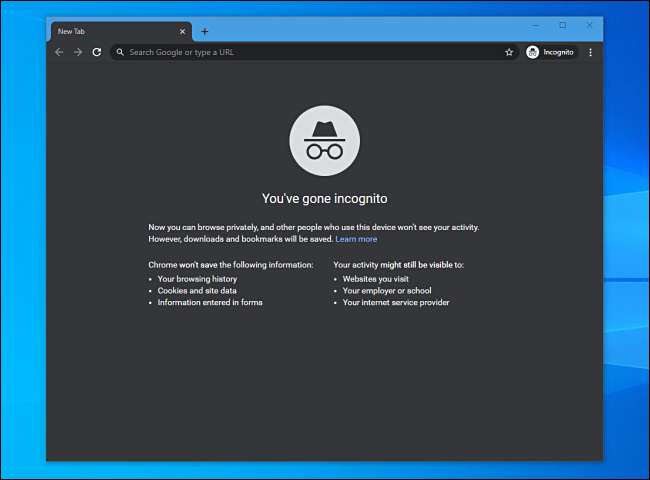
Husk, at Chrome kun starter i inkognitotilstand, hvis du starter det fra den genvej, du lige har ændret. Når du er færdig med din session, skal du sørge for at lukke alle åbne Chrome-vinduer.
Hvis du har problemer med at starte Chrome fra den genvej, du har ændret, skal du kontrollere, at du ikke lavede en skrivefejl i feltet "Mål". Hvis alt andet mislykkes, skal du fjerne eller slette genvejen, oprette en ny og derefter prøve at ændre den igen.
Sådan fjernes inkognitotilstand
Hvis du vil have Chrome til at starte i normal tilstand igen, kan du fjerne indstillingen “-incognito” i slutningen af stien i feltet Mål. Du kan også blot fjerne eller slette genvejen til Chrome og oprette en ny.
Når du har konfigureret Chrome, vil du muligvis oprette en brugerdefineret Windows 10-brugerkonto for hver person, der bruger din pc. Dette giver alle mere privatliv, og hver person kan også konfigurere Windows 10, så det passer til hans eller hendes præferencer.
RELATEREDE: Sådan oprettes en ny lokal brugerkonto i Windows 10







